Bestanden toevoegen
Met de InScreen Editor kunt u allerlei soorten bestanden op de website plaatsen. Bijvoorbeeld Word- en Excel-documenten, zip-files etc.
Bezoekers kunnen deze bestanden downloaden en vervolgens bekijken met de juiste software. Bestanden die niet standaard zijn, kunnen het beste worden 'ingepakt' en als zip-bestand op de site worden gezet. Daarmee wordt voorkomen dat de browser het bestand tevergeefs probeert te openen.
Voor het toevoegen van een bestand zijn drie stappen nodig.stap 1 - Tekst selecteren
Selecteer de tekst waaraan u het bestand wilt linken. In dit geval 'nieuwsartikel'. Klik vervolgens op het 'Bestand toevoegen/bewerken-icoon'. 
Er verschijnt nu een pop-up. In deze pop-up ziet u een overzicht van alle aangemaakte bestanden voor dit artikel. Om een bestand hier aan toe te voegen kunt u kiezen uit twee verschillende opties.
U kunt een eerder gebruikt bestand hergebruiken op elke plek van de website. Om dit te doen klikt u op de 'Importeer uit de documentenbank' knop.
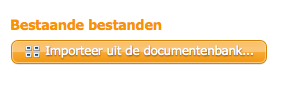
Klik op 'bladeren' om door uw computer te bladeren naar het juiste bestand en klik op 'openen'. Klik in de pop-up op 'Opslaan' en het toe te voegen bestand verschijnt onderaan in het overzicht 'Beschikbare bestanden'
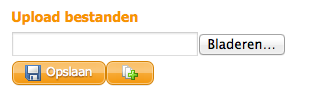
Klik op het groene plusje naast de Opslaan knop en er verschijnen 5 vakjes waarin u bestanden kunt uploaden vanaf uw computer.
Als laatste moet u het aangemaakte bestand koppelen aan de geselecteerde tekst. Dit kan op twee manieren.
De eerste manier is om een bestand in het overzicht ' Beschikbare bestanden' te selecteren en vervolgens op het 'plaats' icoon te drukken. Dit is het witte plaatje met de blauwe pijl.
De tweede mogelijkheid is door dubbel te klikken op een bestand in het overzicht ' Beschikbare bestanden'

Bezoekers kunnen deze bestanden downloaden en vervolgens bekijken met de juiste software. Bestanden die niet standaard zijn, kunnen het beste worden 'ingepakt' en als zip-bestand op de site worden gezet. Daarmee wordt voorkomen dat de browser het bestand tevergeefs probeert te openen.
Voor het toevoegen van een bestand zijn drie stappen nodig.
stap 1 - Tekst selecteren
Selecteer de tekst waaraan u het bestand wilt linken. In dit geval 'nieuwsartikel'. Klik vervolgens op het 'Bestand toevoegen/bewerken-icoon'. 
stap 2 - Bestand aanmaken
Er verschijnt nu een pop-up. In deze pop-up ziet u een overzicht van alle aangemaakte bestanden voor dit artikel. Om een bestand hier aan toe te voegen kunt u kiezen uit twee verschillende opties.Een eerder gebruikt bestand gebruiken
U kunt een eerder gebruikt bestand hergebruiken op elke plek van de website. Om dit te doen klikt u op de 'Importeer uit de documentenbank' knop.
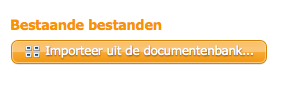
Een nieuw bestand aanmaken
Klik op 'bladeren' om door uw computer te bladeren naar het juiste bestand en klik op 'openen'. Klik in de pop-up op 'Opslaan' en het toe te voegen bestand verschijnt onderaan in het overzicht 'Beschikbare bestanden'
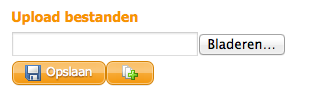
Meerdere bestanden toevoegen
Klik op het groene plusje naast de Opslaan knop en er verschijnen 5 vakjes waarin u bestanden kunt uploaden vanaf uw computer.
stap 3 - Bestand plaatsen
Als laatste moet u het aangemaakte bestand koppelen aan de geselecteerde tekst. Dit kan op twee manieren.
De eerste manier is om een bestand in het overzicht ' Beschikbare bestanden' te selecteren en vervolgens op het 'plaats' icoon te drukken. Dit is het witte plaatje met de blauwe pijl.
De tweede mogelijkheid is door dubbel te klikken op een bestand in het overzicht ' Beschikbare bestanden'